电脑进不去系统怎么备份文件?3个方法!
系统崩溃、电脑进不去系统怎么备份文件?不用担心,这里有3个简单有效的解决方案,您可以根据自身实际情况选择适合自己的方法!
“怎么办!有谁知道电脑进不去系统怎么备份文件吗?我电脑昨天还好好的,刚才我想往常一样开机,然后过了好一段时间之后还没有进入系统,这是什么情况?我的电脑坏了吗?但是我电脑里有一份工作资料急着要用,所以想问问大家电脑开不了机咋把文件拷出来啊?求快速解决的方法。谢谢各位!”

事实上有很多原因可能会导致系统无法启动,而遇到此类问题时,大部分用户会尝试使用Windows恢复工具来解决启动问题,但是其中有的问题可以通过恢复环境解决,有些问题却不能解决。那么如果无法进入系统,并且以前从未备份过文件,是不是意味着现在无法访问存储在电脑上的任何文件了呢?并不是,接下来本文将教给您3个电脑开不了机怎么备份C盘、怎么备份文件的好方法,快来看看吧!
为了帮助大家从系统崩溃的电脑中顺利取出重要的数据,我们将在下文中教您3个简单有效的方法,轻松解决电脑进不去系统怎么备份文件的问题,您可以根据自身实际情况选择更加适合自己的方法!
虽然我们进不去系统,但是可以选择进入安全模式,然后在安全模式下使用命令提示符或PowerShell执行WBadmin命令来将您的重要数据备份到外部硬盘驱动器,从而取出电脑中的重要文件。
步骤1. 请您先进入电脑安全模式,对于不同的操作系统,有以下两种不同的进入方法。

步骤2. 在命令提示符中执行以下命令以实现安全模式备份文件目的,举例来说,如果您想要将C盘备份到外部硬盘如F盘的话,请您输入以下命令:
Wbadmin start backup -backuptarget:F:-include:C:
步骤3. 输入完毕后,按一下Enter键执行命令,然后将显示该操作的详细信息并要求您确认,请您按一下Y即可开始执行任务,轻松解决电脑开不了机怎么备份C盘问题。
如果您发现自己的电脑无法启动到安全模式,这该怎么办呢?别担心,您还可以使用Windows系统安装光盘来引导计算机进入恢复环境,然后再执行备份任务,这也是一个解决电脑进不去系统怎么备份文件的好方法。
步骤1. 请您将Windows系统安装光盘或安装U盘通过光驱连接到计算机,开机后会自动提示您按任意键从CD/DVD启动或U盘启动。(若没有安装设备,可以在正常使用的电脑中创建Windows安装设备)
步骤2. 按下任意键后,系统会从安装盘中加载文件,进入到“安装Windows”界面,设置好语言、键盘、货币等后点击“下一步”进入下一个安装界面,然后请您点击左下角的“修复计算机”。
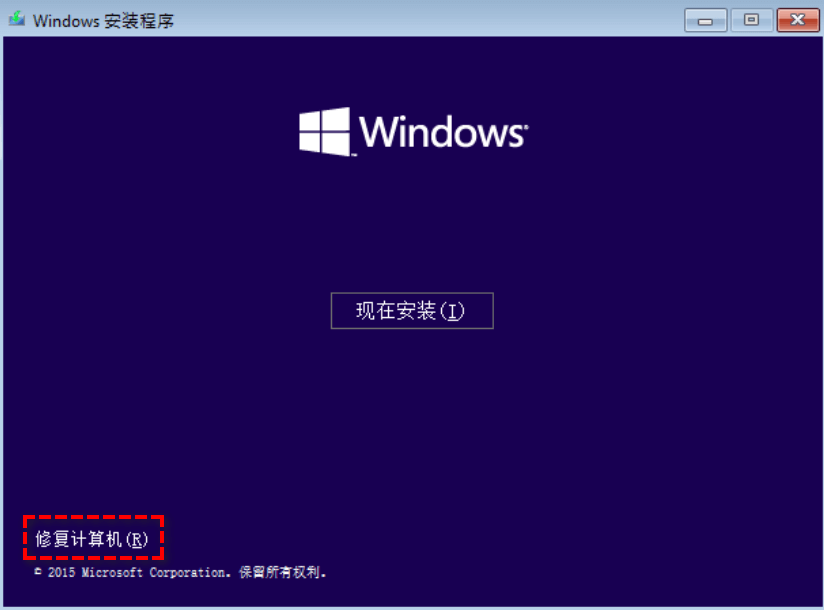
步骤3. 在高级选项窗口中依次单击“疑难解答”>“高级选项”>“命令提示符”。

步骤4. 打开命令提示符后,输入notepad并按Enter键打开记事本,然后点击左上角的“文件”,再点击“打开”。您将发现已经进入Windows资源管理器中,现在您可以选择任意重要的文件数据并将其复制粘贴到您的U盘或其他移动硬盘中。是不是很巧妙地解决了电脑开不了机咋把文件拷出来问题呢?
有小伙伴可能又要问了,要是我既进不了安全模式,也没有Windows系统安装光盘又该怎么办呢?难道只能眼睁睁地看着干瞪眼?当然不是,您还可以选择使用更加专业的工具-傲梅轻松备份来创建启动U盘,然后用U盘引导进入系统执行备份任务,并以此来帮助您解决电脑进不去系统怎么备份文件问题。
此外,除了可以备份重要的文件,你还可以使用它来备份系统、备份整个磁盘、以及备份重要的数据或软件分区。若您不想备份整个文件夹,可以设置过滤规则来排除不想备份的数据或只备份特定格式的文件,是不是很棒呢?
赶紧到下载中心下载或者直接点击下方按钮下载安装傲梅轻松备份,然后跟着我们的演示教程一起学习如何制作启动U盘并引导进入系统执行文件备份任务吧!
阶段一:制作启动U盘
我们的电脑现在无法进入安全模式,手里也没有Windows系统安装光盘,所以我们需要手动制作一个启动U盘用来引导计算机进入PE模式,以便执行后续的任务。
步骤1. 请您准备一个大容量的空白U盘,并将其连接到另外一台正常运行的计算机上并确保系统能够正常检测到它,打开傲梅轻松备份,在主界面中单击“首页”中的“创建可启动盘”选项。

步骤2. 在启动盘类型窗口中选择“Windows PE”类型,然后单击“下一步”。

步骤3. 选择启动模式,然后单击“下一步”。

注意:如果您的电脑为Legacy BIOS模式(系统磁盘为MBR分区),则选择创建传统的可启动盘,如果不是,则请选择创建支持UEFI启动的可启动盘。
步骤4. 选择“USB启动盘”(这里您还可以选择刻录到光盘或者导出ISO文件),然后点击“下一步”,会提示您需要格式化USB设备,点击“是”,等待完成即可获取一个预装了傲梅轻松备份的启动U盘。

阶段二:备份文件
成功获取启动U盘之后,我们需要将其连接到自己无法启动的故障计算机上,然后按一下流程进行操作:
步骤1. 开启计算机,等待屏幕亮起后反复按BIOS键(通常为ESC、DEL、F2等,具体取决于您的主板类型,请自行百度查找)进入BIOS,然后将引导优先项修改为U盘,按F10保存并退出,重启即可成功引导计算机进入WinPE模式。
步骤2. 成功进入系统之后您将发现傲梅轻松备份已经自动开启,请您在主界面中单击“备份”>“文件备份”。

步骤3. 您可以点击“添加目录”或“添加文件”以选择您想要备份出来的重要数据。

步骤4. 单击下方长条框选择您想要将其备份到的目标位置,然后单击“开始备份”以执行备份任务。

以上即为3个解决电脑进不去系统怎么备份文件问题的简单方法。如果您能进入安全模式的话可以选择在安全模式中执行Wbadmin命令来拷贝文件;如果您有系统安装光盘或安装U盘的话也可以选择进入恢复环境复制粘贴文件;如果您既不能进入安全模式,又没有系统安装光盘的话,傲梅轻松备份或许才是您的明智之选。
傲梅轻松备份除了文中提到的功能之外,还有许多实用的特性,比如固态硬盘对拷、同步文件到其他位置、选择性文件还原等,好用功能多多,赶紧下载试一试,为您的电脑安排一位安全小管家吧!